今天和大家分享TikTok如何通过OBS直播。
用到OBS直播主要两种场景:1.无人直播(录播);2.绿幕直播;
TikTok直播在表现方式上,主要有三种:
1.正常实时直播:
我们平时看到的主要都是这类,自己用手机或者摄像机进行直播;
实时直播的背景有三种形式:场景实景、KT版、绿幕,使用绿幕可以低成本切换背景。
2.无人值守直播:
在TikTok之前经常能看到一种方式,没有主播,1个或者多个手机,照着一个转盘直播,转盘上是各类产品。
同时会放一个提示板:link in my bio,引导去主页点击链接下单。
这类直播的成本低,也没有互动,之前有看过卖手表、减肥咖啡的。
3.无人直播(录播):
获取推流码后,通过OBS软件,将录制好的视频素材直播出去。主要都是一些才艺表演、秀场直播,获取用户打赏的。
OBS具体怎么操作,接下来具体分享,建议收藏。
一、软件下载
OBS目前可支持Windows、Linux、MacOS系统,大家可以根据操作系统选择下载对应的安装包。
下载地址:https://obsproject.com/
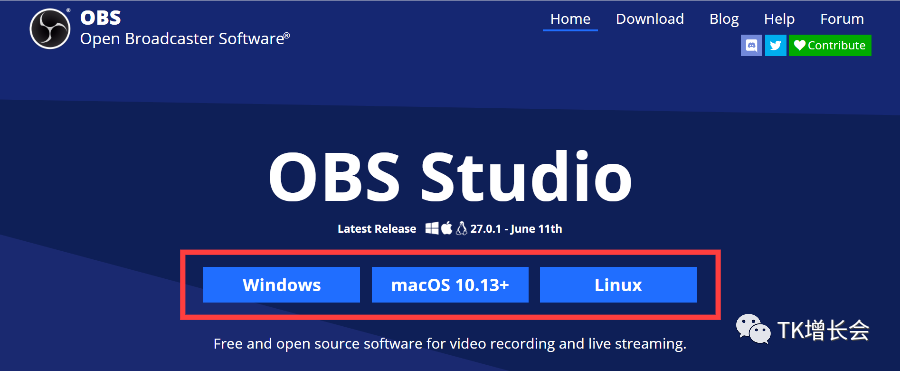
打开OBS,整体软件的界面很简洁,呈现三段式结构。
最上面一排是菜单栏,中间是显示界面,最下面分为五个部分——场景,来源,混音器,专场特效和控件。
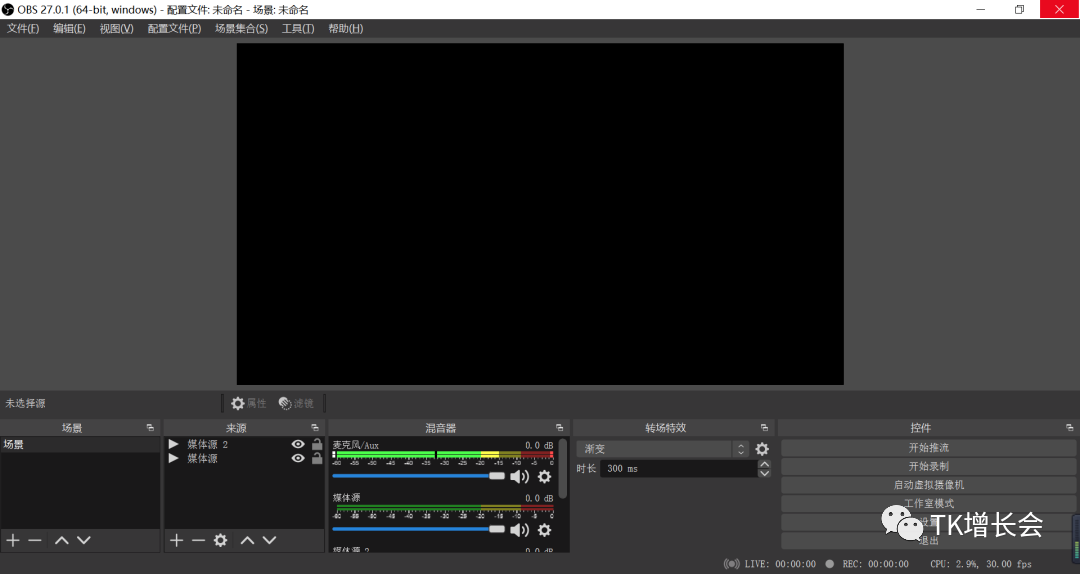
二、选择视频来源
点击“来源”一栏左下角的"+"按钮,选择视频来源类型——媒体源、窗口采集、视频采集设备、图像幻灯片放映等等。
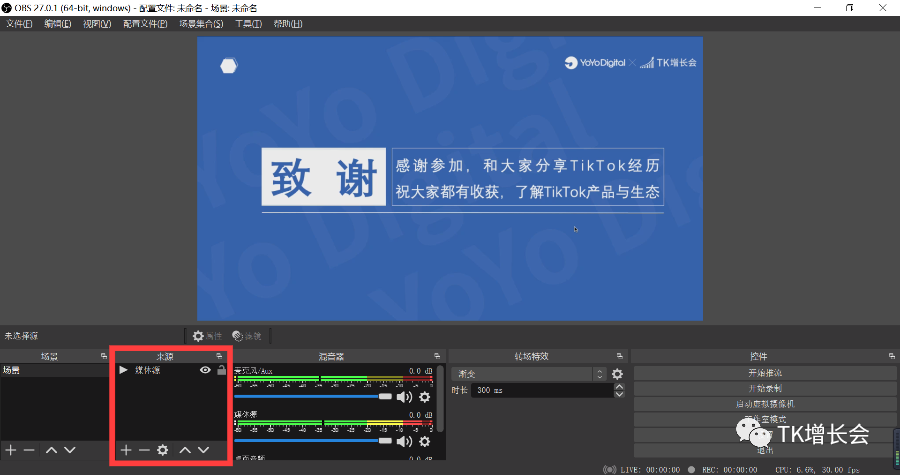
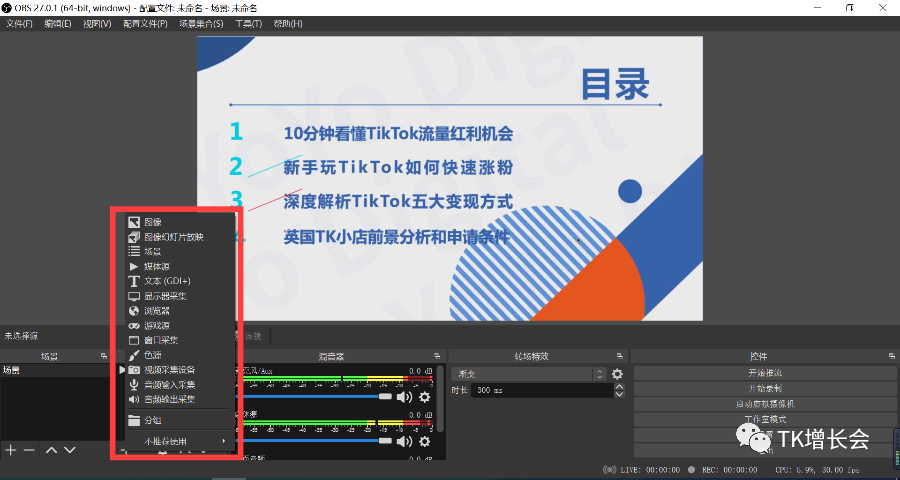
媒体源
可以选择已有视频地址的场景或者本地下载的视频,例如直接拉取媒体提供的直播流。
(1)本地视频:
选择“媒体源”——新建媒体源——选择本地视频。
注:视频可以根据需要是否勾选循环播放等。
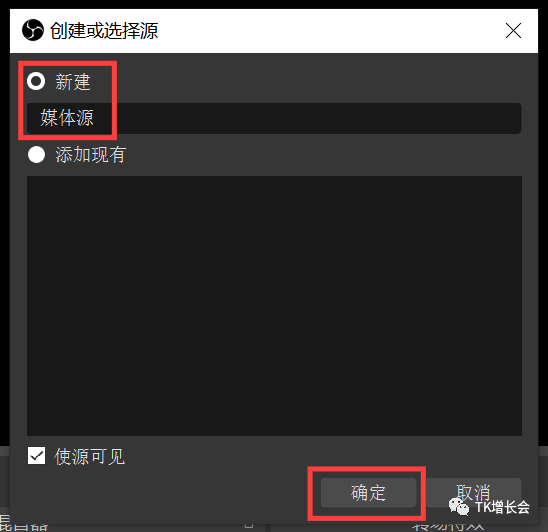
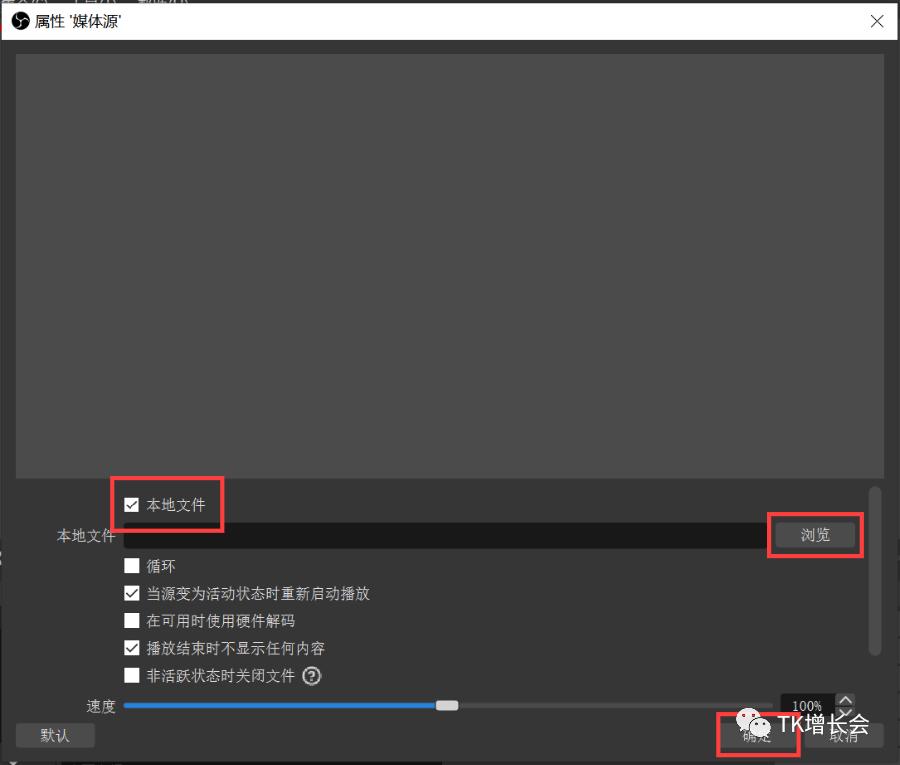
(2)外部视频源:
选择“媒体源”——新建媒体源——去掉“本地文件”的默认勾选——输入外部视频地址。
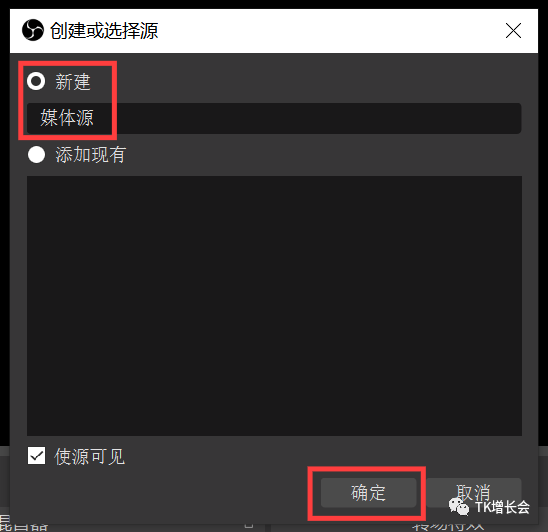

视频采集设备
选择“视频采集设备”——新建设备——选择对应设备。
当前电脑有摄像头时,OBS软件可以自动获取。
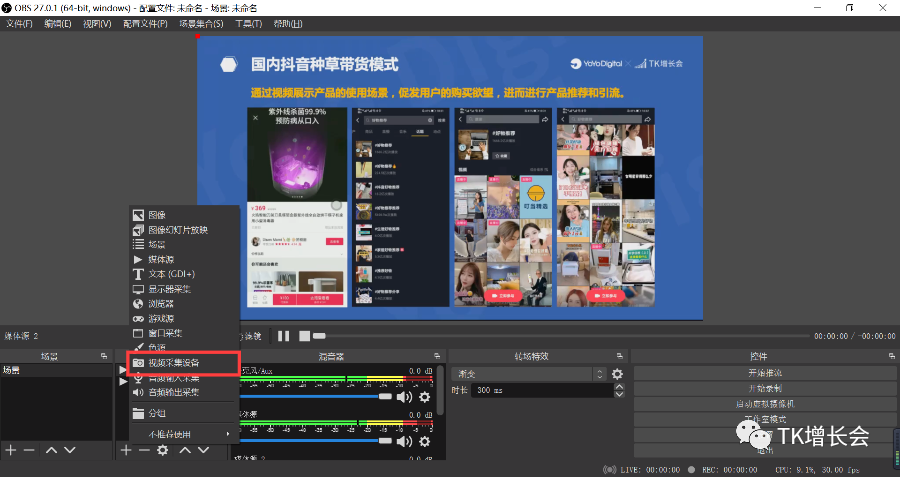
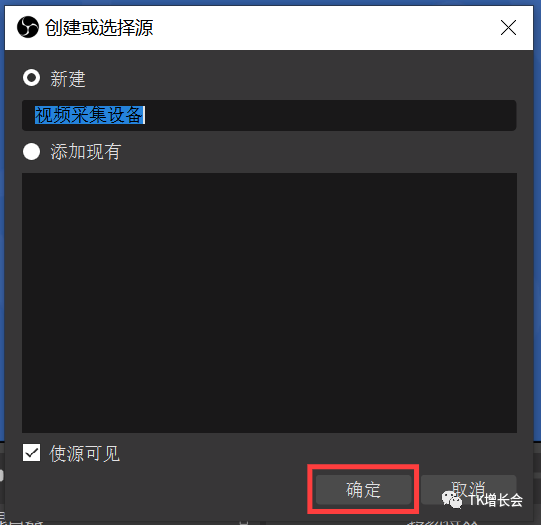
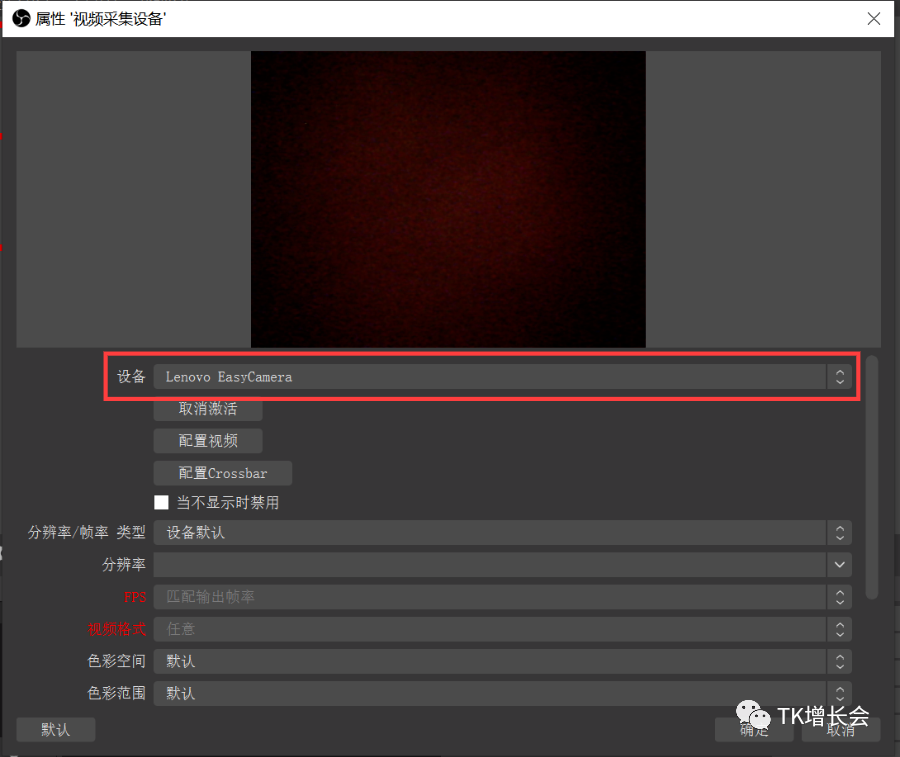
三、设置推流地址
点击“设置”——点击“推流”——分别在“服务器”和“串流密钥”中填写【rtmp地址】和【直播码】

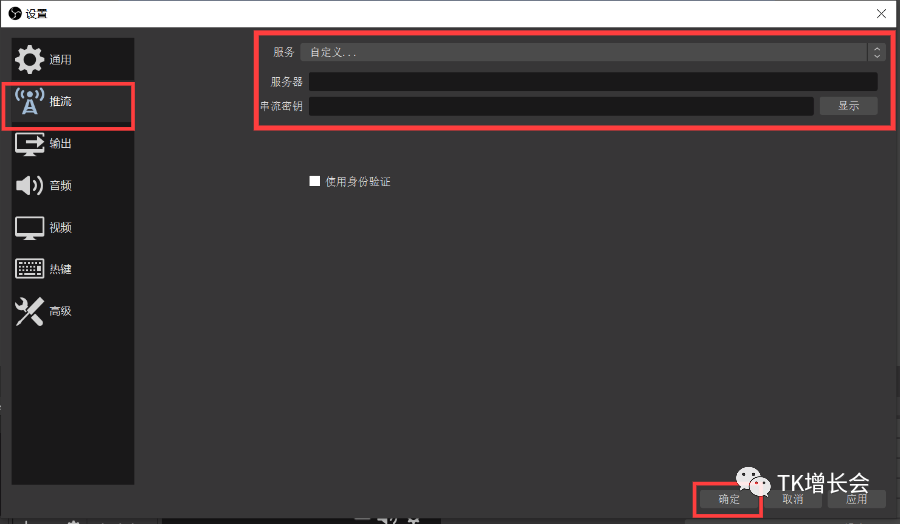
点击“开始推流”,即可正常直播。

注:推流成功后,软件界面右下方会显示上行速度和绿色方块,上行速度保持在1000kb/s以上才能有较好的直播效果。
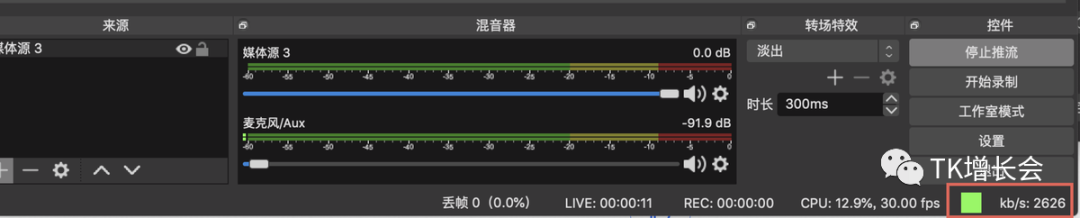
四、修改配置参数
修改音视频码率
一般情况下,修改码率只需要调整视频比特率。
码率越高,画质越清晰,但是下行容易卡顿,上下行都需要更大的带宽支持。
数据设置:
画面变化不大时(如秀场),推2000 kbps;画面变化较多时(如晚会),推4000 kbps;画面要求较高时(如游戏),推6000 kbps或更高。
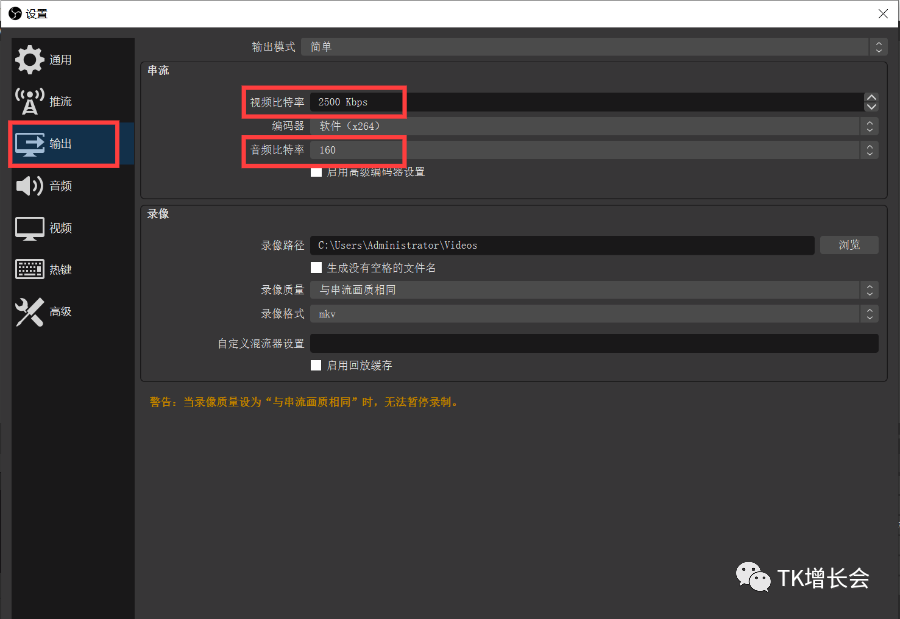
调整分辨率
基础画布分辨率是直播的原始分辨率,输出分辨率为最后编码发送给外部的分辨率。
如果输出分辨率比基础分辨率小,那么就会出现图像缩小的情况。
数据设置:
根据原始信号宽高比例设置;基础分辨率与原始信号一致,一般设置为1920*1080;当电脑性能不高、直播要求不高时,可以选择1280*720。
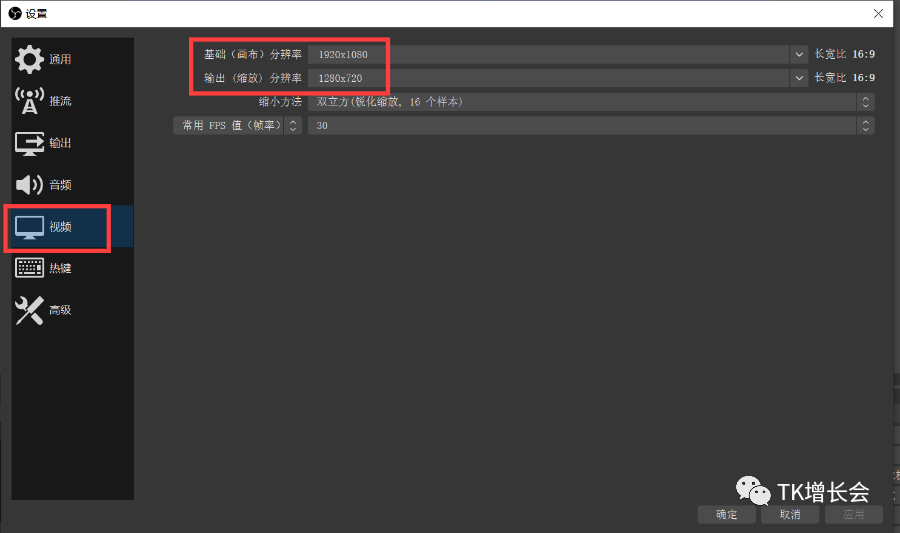
调整帧率
帧率越大画面越流畅,一般选择30。
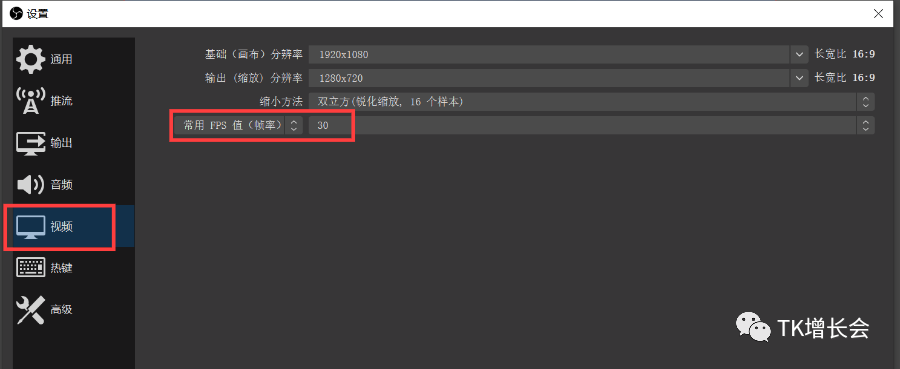
调整画面比例
在添加相应输入后,选中“来源”中的对应视频选项,右键点击—弹出菜单中选择“变换”—选择“拉伸到全屏”或“比例适配屏幕”即可使画面适应主屏幕。
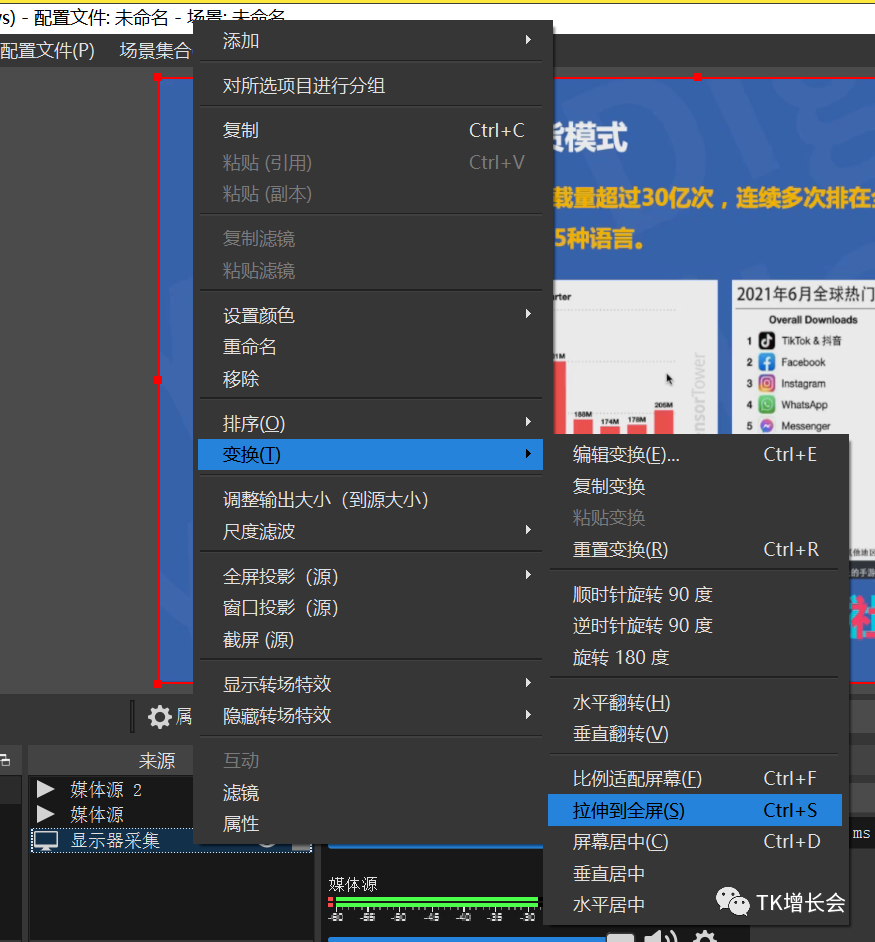
五、OBS常见问题及解决方法
1、出现报错页面
一般是因为推流地址填写有误或直播流地址过期/被禁播。
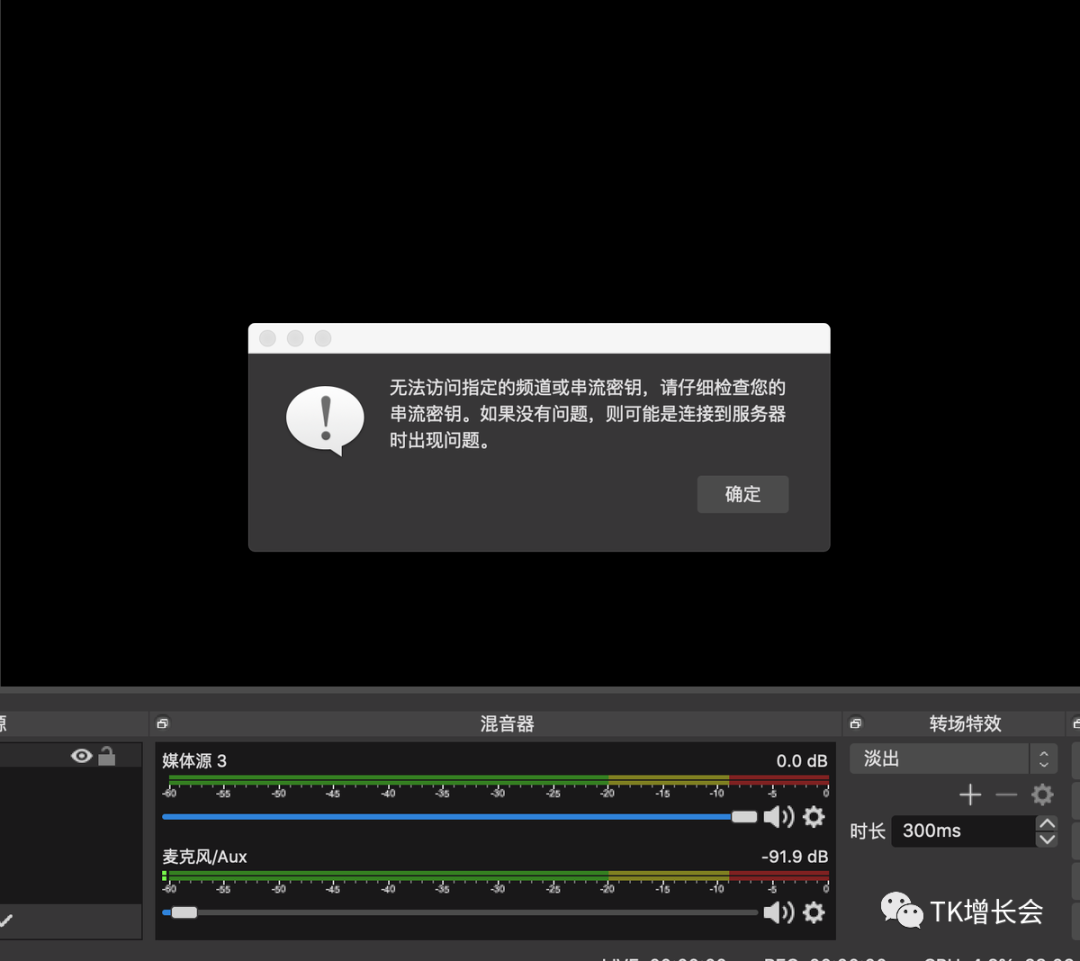
2、预览窗口无画面
可尝试重新选择视频源。
3、上行网速过低
下图所示的上行速度要保证在1000kb/s以上才能有较好的直播效果,过低可能导致直播卡顿、画质不清晰或者拉不到流。
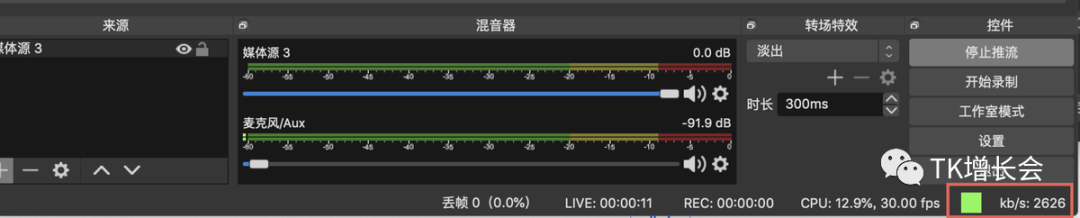
文章来源:微信公众号:TK增长会 作者:嘉伟KiahWee


















{{comment.user.nickName}} (楼主)
{{comment.time}} 回复({{comment.childAmount}}) 点赞({{comment.voteUpAmount}}) 点赞({{comment.voteUpAmount}})